Comment suspendre les notifications dans Android Oreo

Nous l'obtenons; tu es occupé. Vous ne pouvez pas toujours répondre aux notifications dès qu'elles touchent votre téléphone, mais vous ne voulez pas non plus les oublier. Heureusement, dans Android Oreo, vous pouvez mettre ces notifications en attente afin qu'elles réapparaissent plus tard.
CONNEXION: Comment désactiver la notification "En cours d'exécution en arrière-plan" et "Utiliser une batterie" dans Android Oreo
Voici ce qui finit par m'arriver la plupart du temps: Une notification arrive, je dois y répondre mais je ne peux pas le faire à ce moment-là, alors je le laisse m'asseoir là. Parfois toute la journée. La barre de notification de mon téléphone devient encombrée et laide, ce que je déteste aussi. Cela a été l'histoire de ma vie pendant de nombreuses années.
Enfin, Google a concocté la solution parfaite à ce dilemme avec la notification de somnolence. Cette fonctionnalité est exactement ce que cela ressemble: un moyen de rejeter temporairement les notifications et de vous les notifier à nouveau plus tard. Plus d'encombrement, plus d'oubli.
L'utilisation de cette fonction est simple et directe. Quand une notification que vous souhaitez mettre en attente arrive, faites-la glisser légèrement vers la droite. Assurez-vous de ne pas le faire trop , sinon vous le rejetterez, ce que vous essayez d'éviter ici. Dans le panneau qui apparaît à gauche de la notification, appuyez sur l'icône de l'horloge
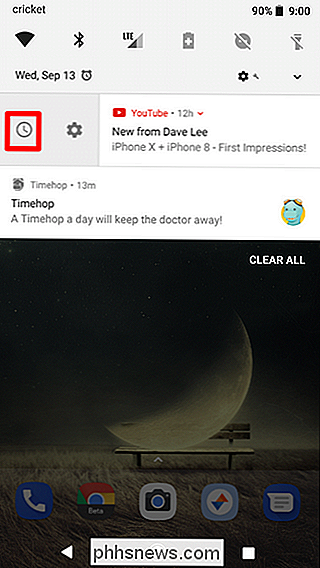
Le menu "Répéter" s'ouvre et prend par défaut une heure. Appuyez sur le temps pour exposer les options de sommeil de 15 minutes, 30 minutes, une heure et deux heures.
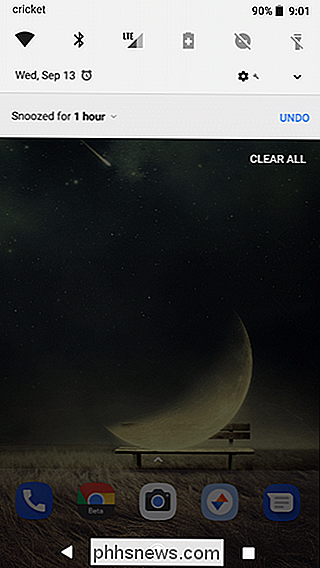
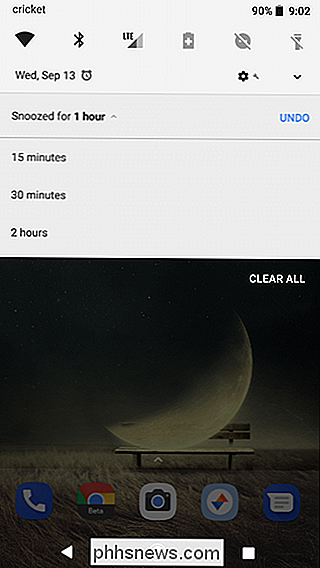
Et c'est tout! Lorsque le temps imparti est écoulé, la notification réapparaît telle qu'elle était la première fois: plus de barre de notification encombrée et plus d'oubli.

Comment symétriser l'écran de votre Mac, iPhone ou iPad sur votre Apple TV
Vous pouvez diffuser toutes sortes de musiques et de vidéos sur votre téléviseur avec un Apple TV, mais saviez-vous que vous pouviez reflète également l'écran de votre iPhone, iPad ou Mac sur le grand écran? Voici comment. Premièrement: Assurez-vous que votre AirPlay est activé sur votre Apple TV Pour reproduire votre écran Mac ou iOS, vous utiliserez AirPlay, qui est intégré à l'Apple TV.

Comment utiliser Spotify sur votre haut-parleur Sonos
Spotify est le service de diffusion de musique en ligne le plus populaire au monde et Sonos est l'une des meilleures marques de haut-parleurs intelligents. Préparatifs ASSOCIÉS: Configuration d'une nouvelle enceinte Sonos Pour utiliser Spotify sur votre enceinte Sonos, vous avez besoin de: Un ensemble d'enceintes Sonos et connecté à votre réseau Wi-Fi.



